Telegram怎么扫码登录电脑?
在电脑上使用Telegram扫码登录很简单,只需打开Telegram Desktop或网页版,页面会显示二维码。然后在手机Telegram中进入“设置 > 设备”,点击扫码功能对准二维码即可完成登录。该方式安全高效,二维码会自动过期,避免被盗用,登录后电脑端可独立使用,不需手机持续联网。

电脑端扫码登录前提条件
安装并启动Telegram电脑版客户端
-
下载安装官方客户端:在进行扫码登录前,必须先在电脑上下载安装Telegram的官方客户端软件,用户可以根据自己的操作系统选择Windows版、macOS版或者Linux版,安装过程中要确保下载来源可靠,避免使用第三方修改版本,以免带来信息泄露或安全隐患。安装完成后,双击桌面图标或在系统应用列表中找到并启动Telegram客户端,进入初始登录界面时会显示手机号登录和二维码登录两种方式,只有在应用正确安装的情况下,二维码登录功能才会正常显示。
-
确认系统兼容性与配置要求:在安装客户端之前,需要确认电脑的系统版本是否满足Telegram的运行要求,例如Windows系统最好为Win10及以上,macOS系统建议在最新的稳定版本上运行,过旧的系统可能导致无法安装或运行不流畅。同时还要保证电脑的硬盘有足够的存储空间来安装程序和缓存聊天记录,内存资源也需保持充足,否则扫码登录后使用时可能会遇到卡顿、闪退等问题。
-
首次启动界面识别与功能了解:用户在第一次启动Telegram电脑版时,系统会自动检测设备语言并提供界面翻译,初始界面主要分为手机号登录和二维码登录两大入口。扫码登录的二维码一般位于登录页面的明显位置,用户需要保持屏幕亮度充足,以便手机端扫描识别清晰,了解这些功能布局可以帮助用户快速找到入口,节省登录时间。
确认手机端Telegram已可用网络
-
保证手机网络连接稳定:扫码登录依赖手机端的即时响应,因此手机必须处于可用的网络环境中,可以是稳定的WiFi或者4G/5G蜂窝数据,如果网络信号较差,可能导致二维码识别延迟或登录失败。建议在网络信号较好的情况下进行操作,避免因为掉线或延迟而影响电脑端的登录进度。
-
手机端Telegram保持正常运行:在进行扫码登录时,用户需要打开手机端的Telegram下载好的应用并进入设置界面找到“设备登录”选项,如果手机端应用处于后台冻结状态或者权限受限,扫码功能可能无法正常使用。因此,用户在操作前要确保Telegram能够正常打开,且未被系统限制后台活动,特别是在一些省电模式下,Telegram可能被限制网络权限,需要提前关闭这些限制。
-
保持账号处于安全活跃状态:手机端账号必须处于活跃状态,未被临时封禁或限制,否则即使扫描二维码也无法在电脑端完成登录。同时建议在扫码前清理手机缓存,避免因应用卡顿影响扫码速度。在扫码确认过程中,手机端会弹出提示,用户需手动确认允许该电脑设备登录,只有确认无误后电脑端才会完成授权。
更新应用至最新版本与官方来源
-
定期更新手机与电脑端应用:无论是手机端还是电脑端的Telegram应用,保持版本更新至最新都非常重要,官方会不断优化扫码登录的安全机制与兼容性问题,如果版本过旧可能出现二维码无法识别、登录失败等情况。因此,用户应定期检查更新,确保应用版本为最新稳定版。
-
避免使用非官方或修改版客户端:部分用户可能会下载来源不明的Telegram修改版或第三方客户端,这类软件存在极高的安全风险,可能会泄露用户的账号信息、聊天记录或伪造二维码,导致账号被盗。为了安全起见,务必从Telegram官网或应用商店下载官方正版应用,确保扫码过程真实可靠。
-
新旧版本兼容与功能优化:更新应用不仅能修复可能存在的漏洞,还能带来更好的用户体验,例如新版客户端的二维码识别速度更快、界面更加清晰,同时在登录授权环节增加了额外的安全验证机制,确保账号安全。旧版本在某些操作系统上可能存在兼容性问题,而最新版本往往针对这些问题进行了优化,减少扫码登录过程中出现错误的几率。
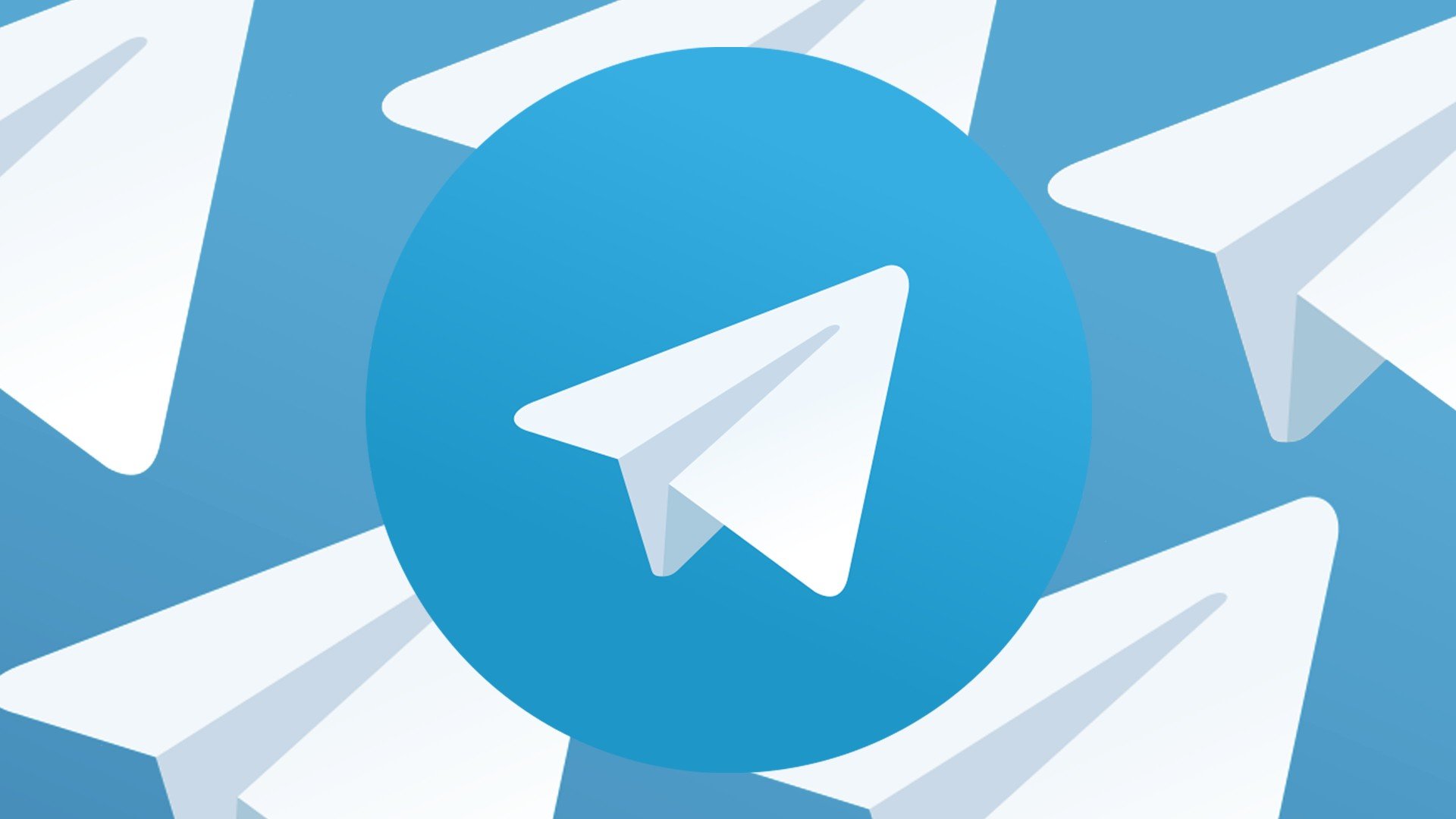
手机端找到扫码入口
Android端设置与设备登录入口
-
进入设置找到设备管理:在Android手机端打开Telegram后,首先需要点击左上角的三条横线菜单进入主界面设置选项,然后找到“设备”或者“隐私与安全”下的“设备管理”功能,这里会显示当前账号已经登录过的所有设备,并且在界面右上角会提供“扫码登录”的选项入口。通过该入口用户可以直接启用摄像头进行二维码扫描,从而实现电脑端快速登录。
-
扫码入口位置说明:在Android系统的Telegram应用中,扫码入口通常位于设备管理页面的右上角,以一个小小的二维码图标形式存在,用户只需要点击该图标,就会自动打开手机摄像头并进入扫码模式。在这个过程中,应用会提示用户允许调用摄像头权限,如果之前未开启权限,需要在系统设置中手动授权,才能继续进行扫码操作。
-
确认并完成授权登录:当用户通过Android手机扫描电脑端的二维码后,Telegram会在手机屏幕上弹出一个“是否允许该设备登录”的确认提示,用户需要仔细核对设备信息,例如设备名称、操作系统以及大概的登录位置,确保是本人操作后再点击“允许”。一旦确认,电脑端会立即同步账号信息并完成登录,整个过程只需几秒钟即可完成。
iPhone端设置与设备登录入口
-
进入设置找到设备选项:在iPhone端使用Telegram时,扫码登录的入口同样隐藏在“设置”菜单下的“设备”功能中。用户需要点击右下角的“设置”按钮,进入个人中心,再找到“设备”选项进入设备管理页面。在这个页面中不仅能看到历史登录设备,还能选择添加新设备或通过二维码方式快速登录电脑端。
-
打开二维码扫码功能:在设备管理界面中,右上角会有一个小二维码的图标,点击后系统会自动调用iPhone的相机功能进入扫码状态。与Android不同的是,iOS系统对相机权限的管理更加严格,如果之前未授权,应用会立即提示用户前往“设置-隐私-相机”中开启Telegram的相机权限,只有开启后才能继续扫描电脑端二维码。
-
确认登录并同步账号:当用户使用iPhone扫描电脑端二维码后,Telegram会立即跳出登录确认窗口,提示该电脑设备请求访问账号,用户必须手动点击“允许”才算完成登录。这一确认步骤是保证账号安全的重要环节,因为即便二维码被他人获取,没有用户本人在手机端确认,也无法完成电脑端登录,从而有效避免了账号被盗用的风险。
相机权限与二维码识别设置
-
确保应用获得相机权限:无论是Android还是iPhone,Telegram扫码功能都依赖于系统的相机权限,如果相机权限未开启,扫码功能将无法使用。用户在首次进入扫码界面时,系统一般会自动弹出权限请求,如果当时拒绝了,需要手动进入手机系统的应用管理中找到Telegram,打开相机权限开关,才能正常进行扫码操作。
-
优化扫码识别环境:二维码识别的准确性与环境光线有很大关系,用户在扫码时应保证手机镜头干净且没有污渍,同时保持环境光线充足,避免二维码处在过暗或过亮的环境下。此外,电脑端显示二维码时应将屏幕亮度调高,并确保二维码图像清晰完整,不被遮挡或反光干扰,这样可以提高手机端扫码识别的成功率。
-
扫码失败的解决方案:在实际操作中,如果出现扫码失败的情况,可以尝试重新刷新电脑端二维码,因为二维码通常有时效性,过期后会失效。同时需要检查手机网络是否正常,因为扫码完成后还需要手机端与服务器进行验证,若网络不佳可能导致验证失败。若多次失败,建议退出应用后重新登录,或者更新Telegram至最新版本,以确保扫码登录功能正常运行。
扫码登录详细操作步骤
在电脑端显示登录二维码
-
打开Telegram电脑版客户端:用户首先需要在电脑上启动已经安装好的Telegram客户端,当客户端打开后,初始界面会显示登录选项,一般包含手机号登录与二维码登录两种方式。此时用户需要点击界面右下方的“通过二维码登录”选项,系统会自动生成一个唯一的二维码并显示在电脑屏幕上,这个二维码是一次性的,通常具备时效性,超过一定时间就会过期,用户必须在有效时间内使用手机端进行扫描。
-
确保二维码显示完整清晰:在二维码出现后,用户需要确保屏幕亮度适中,以便手机摄像头能够快速识别。如果使用的是笔记本电脑,建议将屏幕角度调整至正对手机摄像头的方向,避免出现反光或图像扭曲的情况。二维码的显示必须完整,不能被任务栏、通知窗口或其他应用遮挡,否则手机端可能无法识别,导致扫码失败。
-
刷新二维码解决异常情况:有时候二维码可能因网络延迟或客户端问题而无法正常加载,此时用户可以点击“刷新二维码”按钮重新生成新的二维码。尤其在二维码过期的情况下,刷新是唯一的解决方式。用户还应检查电脑的网络连接,确保Telegram客户端能够正常与服务器通信,否则即使二维码显示出来,手机扫描后也无法完成后续登录步骤。
使用手机端扫描并确认登录
-
在手机端进入扫码功能:用户需要在手机端Telegram应用中找到扫码功能入口。通常在“设置-设备-扫码登录”界面点击二维码图标,即可自动调用手机摄像头进入扫描模式。进入该模式后,手机屏幕上会出现一个扫描框,用户只需将电脑端显示的二维码对准扫描框,系统会自动识别并进入下一步操作。
-
完成扫描后的验证提示:当二维码被手机端成功识别后,Telegram会立即弹出一个确认登录的提示窗口,上面显示请求登录的设备名称、操作系统和大致的登录位置。用户必须认真核实这些信息,确认是本人正在操作,并且电脑环境安全可信,避免在公共电脑或未知设备上随意扫码登录,以免账号信息泄露。
-
点击确认并完成授权:在验证信息无误后,用户需要在手机端点击“允许”或“确认”按钮,表示授权该电脑设备使用当前账号。此时电脑端的Telegram客户端会立即自动刷新,并同步加载用户的聊天记录、联系人和频道订阅等信息。整个扫码和确认的过程通常只需几秒钟,非常快捷高效。
新设备登录的安全校验
-
登录确认通知提醒:当用户在新设备上使用扫码登录成功后,Telegram会自动向手机端推送一条通知,提醒用户“你的账号已在新的设备上登录”。这一提醒有助于用户第一时间知晓账号的登录情况,如果是本人操作则无需担心,但如果出现非本人操作的情况,用户应立即在手机端管理设备并强制退出该陌生设备的登录状态。
-
检查设备列表确保安全:用户可以在手机端的“设置-设备管理”页面查看当前账号所有已登录的设备,扫码登录的新设备也会出现在这里。通过设备名称、系统版本和登录时间,用户能够快速确认是否为自己的设备。如果发现有可疑设备,应立即点击“退出”以清除登录状态,并且考虑修改账号的两步验证密码来增强安全性。
-
启用两步验证保护账号:为了避免账号在新设备登录过程中存在被盗风险,用户最好提前在手机端Telegram中开启“两步验证”功能。这样即使有人获取了二维码,也无法直接登录成功,因为仍需输入用户自设的二次密码才能通过验证。这一额外的安全校验机制大幅提升了账号保护能力,确保只有本人能够在新设备上完成最终登录。

安全与隐私设置建议
开启两步验证保护账号
-
进入安全设置找到两步验证:在Telegram手机端应用中,用户需要点击“设置”,再进入“隐私与安全”,在这里会看到“两步验证”功能入口。启用两步验证后,除了常规的手机号验证码登录,还需要输入一组用户自行设置的密码才能完成账号验证,这样即便手机号验证码被窃取,也无法直接登录账号,极大提升了账号安全等级。
-
设置强密码与备用邮箱:启用两步验证时,Telegram会要求用户创建一个强密码,建议密码至少包含大小写字母、数字与特殊符号,并且长度不低于八位,以防止被轻易破解。随后用户还可以设置一个备用邮箱地址,当忘记两步验证密码时,可以通过该邮箱进行找回。这个邮箱必须是常用且安全的邮箱,最好开启双重保护,避免被黑客利用。
-
确保密码妥善保管:在日常使用中,用户应妥善保管两步验证的密码,避免在不安全的环境中输入或存放,切勿通过截图、记事本等不安全方式保存。建议用户使用专业的密码管理软件存储,以保证安全性。此外,如果怀疑密码可能已经泄露,应立即更改两步验证密码,以免账号遭受攻击。
管理已登录设备与活动会话
-
查看已登录设备信息:Telegram提供了“设备管理”功能,用户可以在“设置-设备”中查看所有已登录的设备,详细信息包括设备型号、操作系统、地理位置和最近登录时间。通过这些信息,用户可以快速识别哪些设备是本人使用,哪些是可疑的陌生设备,从而对账号安全进行监控。
-
及时退出陌生或不常用设备:如果发现某些设备不是本人操作,或者是过去使用过但现在已不需要的设备,用户应立即点击退出该设备的登录状态,以防账号在该设备上被继续使用。同时,建议定期检查设备列表,清理掉长时间未使用的设备,保持设备列表精简且安全。
-
利用活动会话保护隐私:除了设备管理,Telegram还会显示当前活动的会话信息,包括设备正在执行的任务。用户可以通过这一功能随时终止所有活动会话,只保留正在使用的设备登录,从而最大程度避免隐私泄露。如果用户担心账号在公共电脑或不安全环境中被遗留,也可以通过该功能一键退出所有会话,确保数据安全。
警惕钓鱼二维码与假冒网站
-
识别可疑二维码风险:Telegram扫码登录的二维码必须来自官方客户端,如果二维码来源不明,或者是在一些未知网站、群组、邮件中看到的二维码,都可能是钓鱼攻击的手段。用户在扫描二维码前,应确认二维码确实来自官方Telegram电脑版或网页版,切勿轻信陌生链接中出现的二维码。
-
避免访问假冒网站:网络上存在一些仿冒Telegram的钓鱼网站,这些网站会生成看似真实的登录二维码,诱导用户扫描。一旦用户扫描并确认,就可能导致账号信息泄露。因此,用户在访问网页版Telegram时必须确保输入的网址是官方域名,而不是拼写类似的假冒域名,谨防上当受骗。
-
建立安全意识与预防措施:用户在日常使用中应具备一定的安全防范意识,不随意扫描来源不明的二维码,也不要随意点击陌生人发来的登录链接。同时建议开启Telegram的安全通知功能,每当有新设备登录时手机会立即收到提示,这样一旦出现异常情况,用户可以在第一时间发现并采取补救措施,从而有效避免因钓鱼二维码或假冒网站而导致的账号被盗风险。

Telegram扫码登录电脑需要什么条件?
在电脑上使用扫码登录,需要提前在手机上安装并登录Telegram App。然后在电脑端打开Telegram官网或桌面客户端,选择“使用二维码登录”,用手机Telegram扫描即可完成登录。
Telegram扫码登录电脑时二维码在哪里找?
在电脑端打开Telegram Desktop或网页版,登录页面会自动显示二维码。用户只需打开手机端Telegram,进入“设置 > 设备”,点击右上角的扫码功能,对准电脑端的二维码即可完成登录。
Telegram扫码登录电脑失败怎么办?
如果扫码登录失败,可能是由于网络不稳定、二维码过期或手机端版本过旧。解决方法是刷新二维码,保持网络畅通,并确保Telegram应用更新到最新版本。
Telegram扫码登录电脑安全吗?
扫码登录是Telegram提供的官方登录方式,二维码在短时间内会自动过期,避免被他人截取。只要用户确认扫码设备是本人使用,就能确保登录安全。
Telegram扫码登录电脑后手机必须保持在线吗?
其他新闻

纸飞机国际服下载中文版
纸飞机国际服中文版可以通过官方网站免费下载,支持Windows和macOS操作系统。下载安装后,软...

纸飞机telegeram电脑版下载中文版
您可以在官方网站或应用商店搜索“纸飞机Telegram电脑版中文版”下载,支持Windows、Mac和Linux...

纸飞机中文版下载可以在平板上用吗?
纸飞机中文版可以在平板上使用。只需在平板设备的应用商店中搜索并下载纸飞机中文版应用,安...

Telegram是哪个国家开发的?
Telegram是由俄罗斯的Pavel Durov和Nikolai Durov兄弟开发的。该应用于2013年发布,旨在提供...
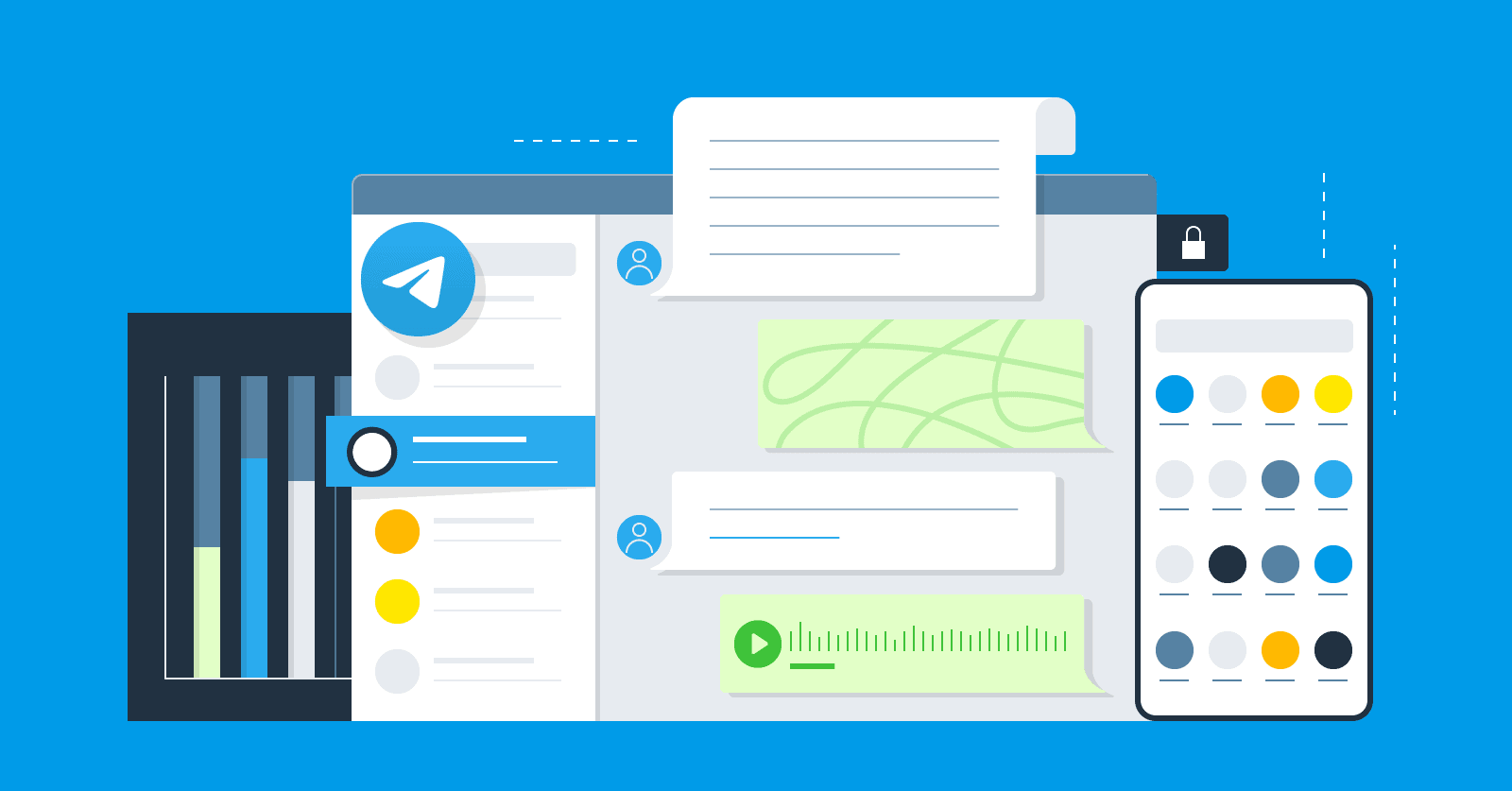
Telegram如何登录?
要登录Telegram,首先下载并安装Telegram应用。打开应用后,输入你的手机号码,Telegram会发...

Telegram怎么加陌生人?
要在Telegram添加陌生人,您可以通过搜索对方的用户名或输入对方的手机号码来进行添加。如果...

纸飞机app中文版下载v1
纸飞机App中文版v1可以通过各大应用商店(如App Store或安卓应用市场)进行下载。支持iOS和An...

Windows怎么安装Telegram?
在Windows上安装Telegram,首先访问Telegram官网(telegram.org),下载适用于Windows的安装...
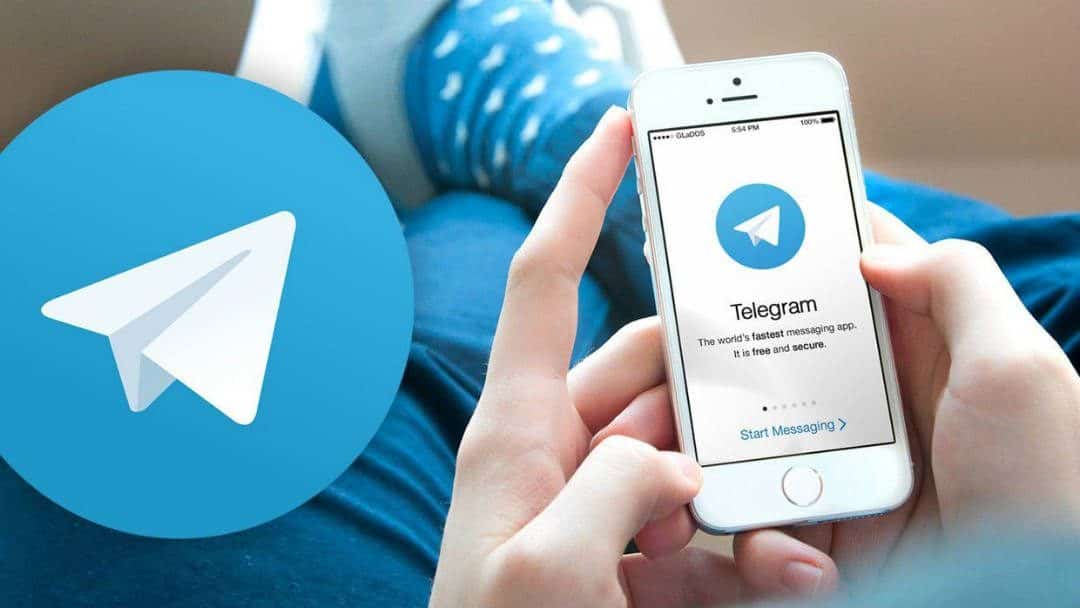
一个手机号可以注册几个Telegram?
一个手机号只能注册一个Telegram账号,因为Telegram是通过手机号来验证和关联用户身份的。不...
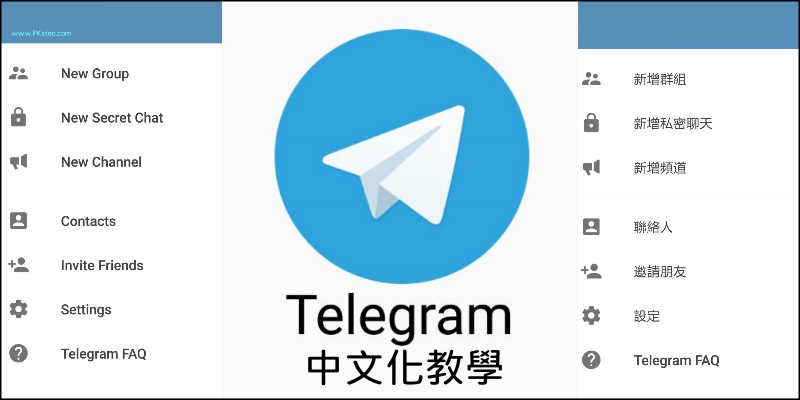
纸飞机网站中文版下载
要下载纸飞机网站中文版,您可以直接访问纸飞机官方网站并选择中文版进行下载。确保下载来自...